Alla saat selville, miten luot uuden Projektin MS-ohjelmassa. Tämä askel-askeleelta -opas vie sinut läpi kaikkien tärkeiden vaiheiden ja asetusten, jotta voit aloittaa onnistuneesti.
Tärkeimmät oivallukset
- Luot uuden projektin MS Projectissa.
- Voit määrittää projektisi aloituspisteen.
- Projektiasetukset kuten kalenteri ja prioriteetti voidaan mukauttaa.
Vaihe 1: Avaa MS Project ja aloita uusi projekt
Käynnistä MS Project. Luodaksesi uuden projektin, voit klikata suoraan aloitusnäkymässä "Tyhjä projekti" -vaihtoehtoa. Vaihtoehtoisesti voit mennä ylävasemmalle ja klikata "Uusi". Suosittelen hieman laajempaa tapaa valita "Tyhjä projekti". Jos sinulla on jo projektia avoinna ja haluat luoda uuden projektin, siirry "Tiedosto"-välilehteen ja avaa sieltä uusi projekti.
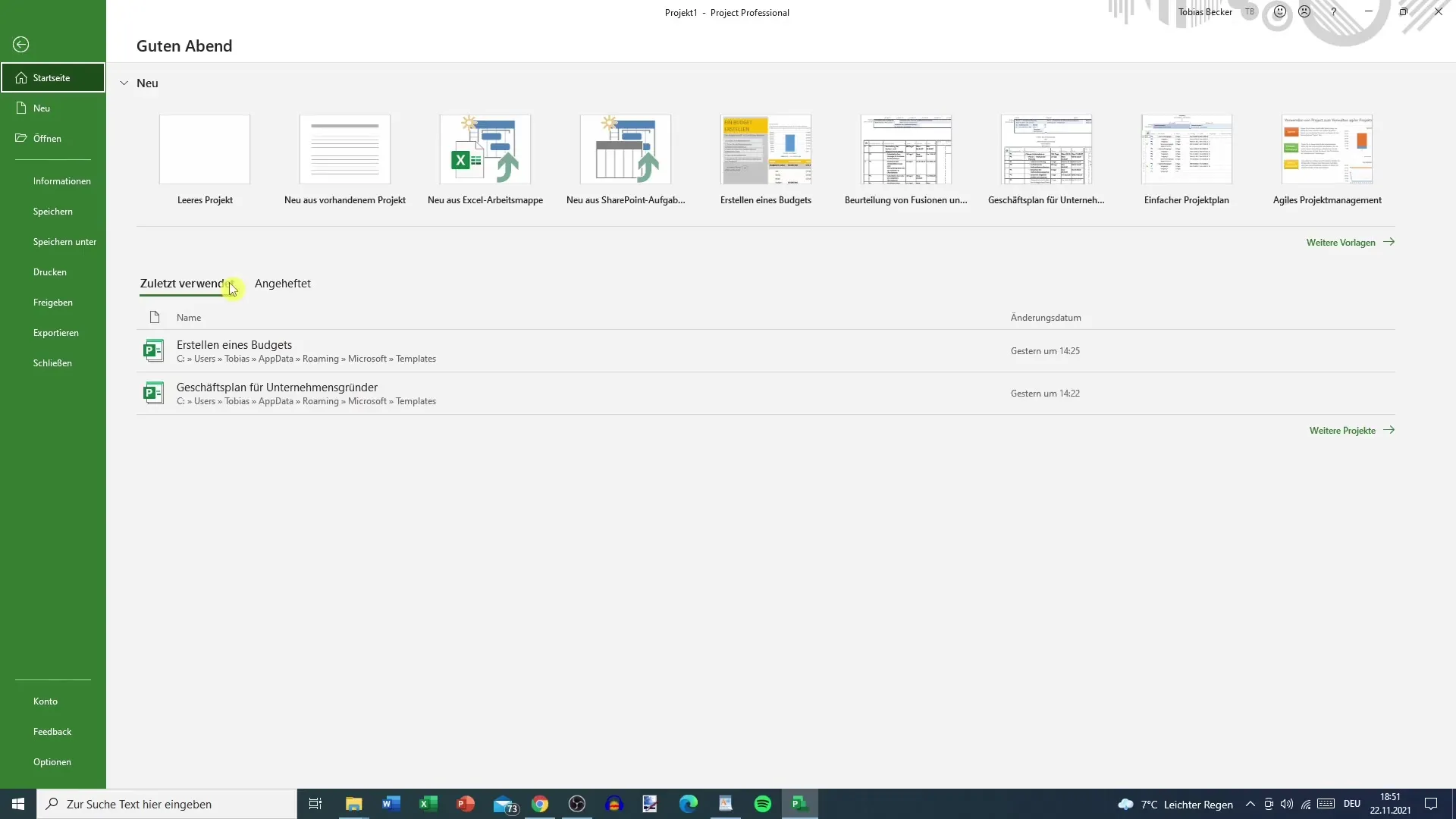
Vaihe 2: Syötä projektidata
Uuden projektin luomisen jälkeen siirryt muokkausnäkymään. Nyt on tärkeää asettaa projektidata. Siirry projektivälilehteen. Klikkaa siellä "Projektin tiedot". Täällä sinulla on pääsy erilaisiin asetuksiin, jotka ovat tärkeitä projektin aloituksessa.
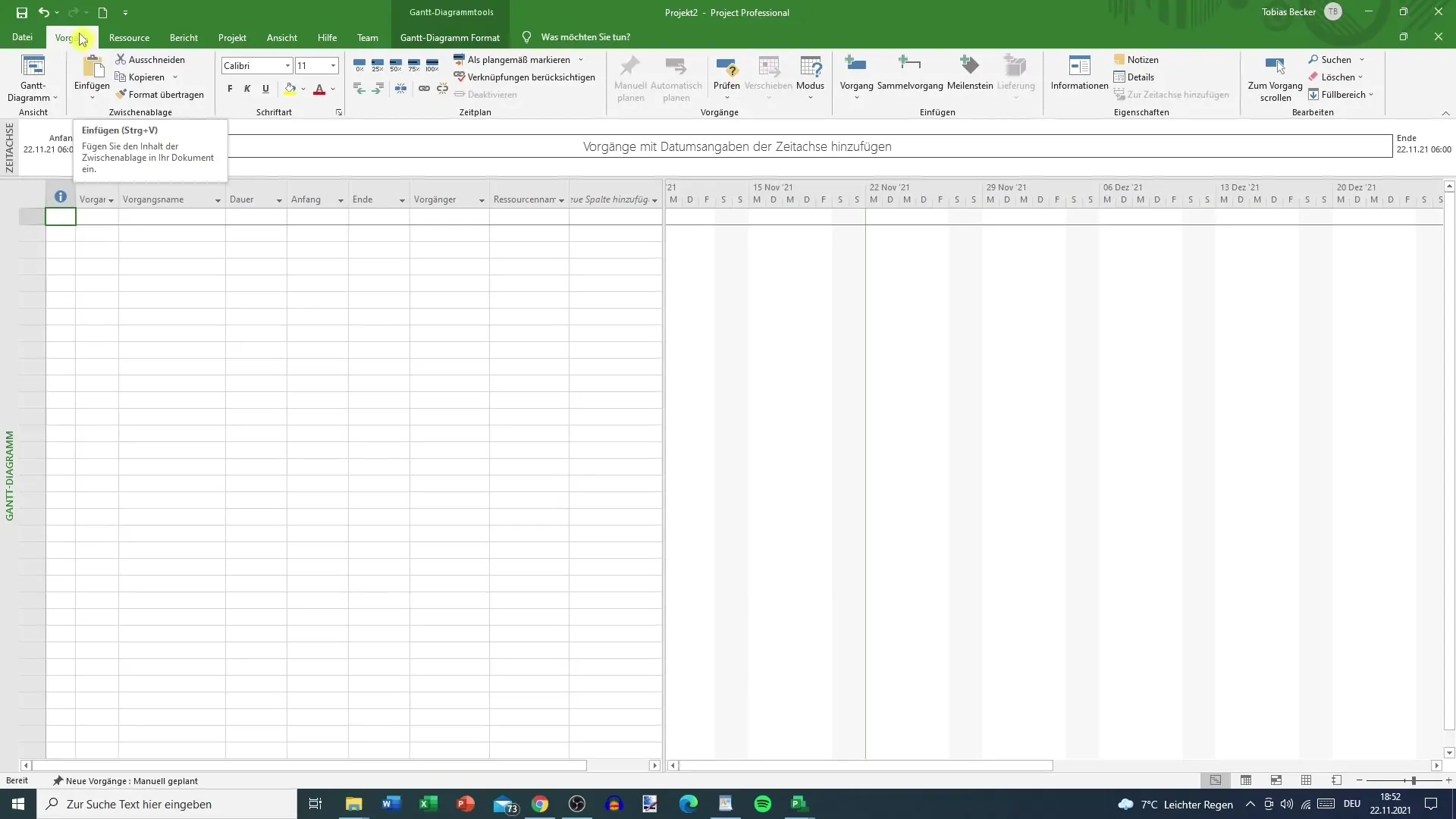
Vaihe 3: Määritä aloituspäivämäärä
Projektin tietoikkunassa voit nyt määrittää aloituspäivämäärän projektillesi. Otetaan esimerkiksi, että haluat projektin alkavan lauantaina. Voit syöttää päivämäärän manuaalisesti tähän. Varmista, että käyttämäsi päivämäärä on oikein, jotta vältytään sekaannuksilta.
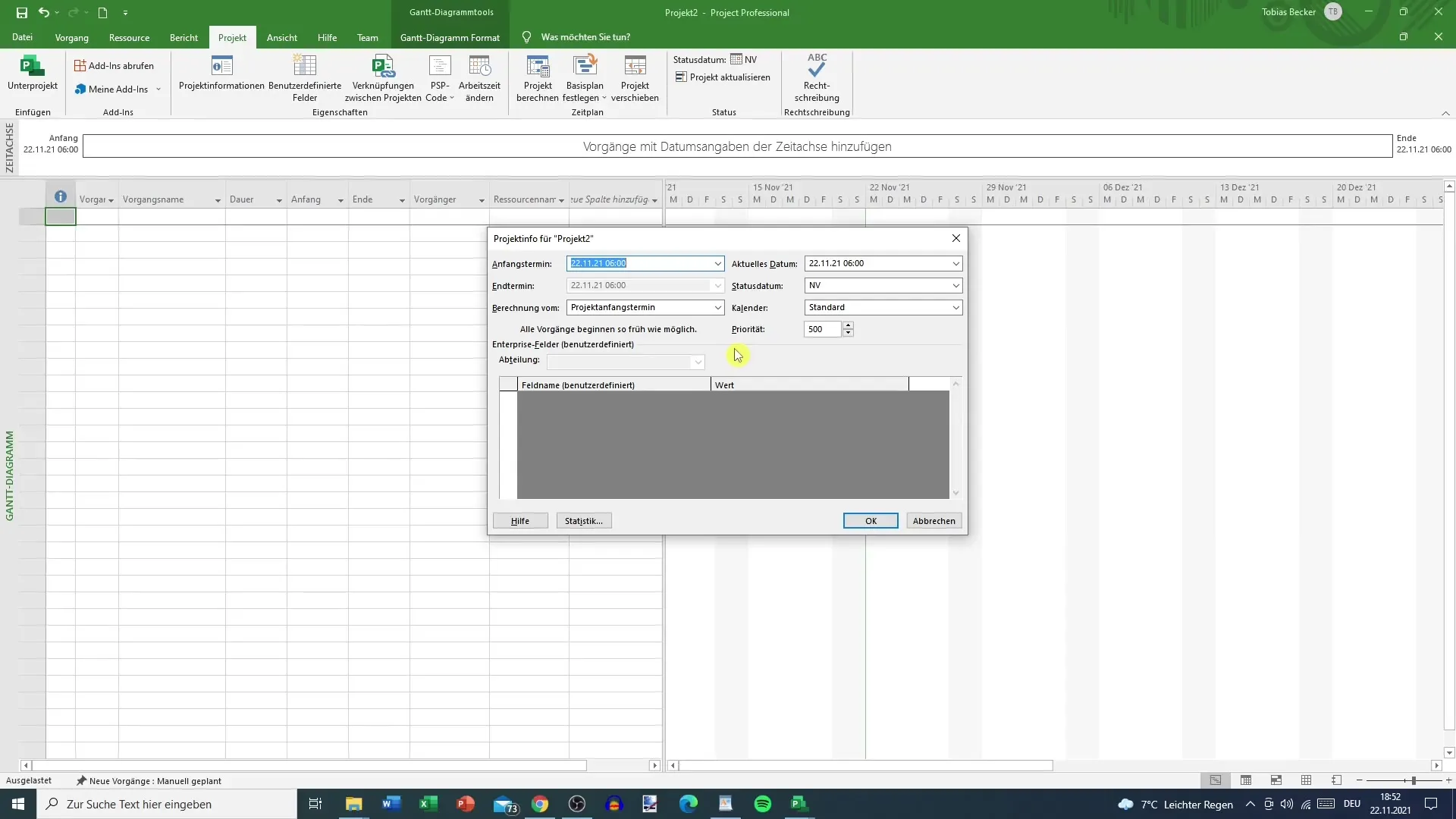
Vaihe 4: Ota huomioon kalenteri
_check_MS Projectin oletuskalenteri sovitettu 5 päivän työviikkoon, jossa on 40 tuntia viikossa. Voit muokata tätä kalenteria perusasetuksista, jos se on tarpeen projektissasi. Voit esimerkiksi vaihtaa 24 tunnin kalenteriin tai yövuoroihin. Nämä tiedot ovat tärkeitä aikatauluttamiseen.
Vaihe 5: Tilapäivämäärä ja prioriteetti
Tilapäivämäärä ei ole välttämätön tässä vaiheessa, koska sitä käytetään myöhemmin erityisesti tilannekatsauksen luomisessa. Voit kuitenkin jo määrittää projektisi prioriteetin. Prioriteettiarvo voi vaihdella välillä 0–1000 ja se vaikuttaa siihen, kuinka tärkeä projekti on verrattuna muihin. Voit jättää prioriteetin hetkellisesti neutraaliksi arvoksi kuten 500.
Vaihe 6: Projektistatistiikka ja yhteenveto
Projektivälilehdellä "Tilastot" voit nähdä lyhyen yhteenvedon projektisi tilanteesta. Saat tietoa suunnitellusta ja toteutuneesta tilasta, sekä arvioitu kesto, työ ja kustannukset. Nämä tiedot ovat erityisen hyödyllisiä seurataksesi projektin etenemistä.

Vaihe 7: Projektin onnistunut luominen
Kun olet määrittänyt kaikki tärkeät tiedot, projektisi on nyt valmis. Olet asettanut aloituspisteen, tehnyt yleiset projektiasetukset ja saanut tilastojen yhteenvedon. Seuraava vaihe on lisätä ensimmäiset tapahtumat projektiisi, mikä käsitellään seuraavassa videossa.
Yhteenveto
Tässä oppaassa opit, miten luot uuden projektin MS Projectissa. Olet mukauttanut aloituspäivämäärän, kalenterin ja projektista statistiikkaa. Olet siis hyvin valmistautunut seuraavaan vaiheeseen.
Usein kysytyt kysymykset
Miten avaan MS Projectin?Voit avata MS Projectin kaksoisnapsauttamalla ohjelman kuvaketta aloitusvalikostasi tai työpöydältäsi.
Voinko muokata projektiani milloin tahansa?Kyllä, voit tehdä muutoksia projektiisi milloin tahansa, mukaan lukien projektidatan.
Miten voin asettaa projektini prioriteetin?Voit asettaa prioriteetin "Projektin tiedot" -osiossa syöttämällä arvon väliltä 0–1000.
Tarvitseeko minun asettaa tilapäivämäärä heti?Tilapäivämäärää ei tarvita aluksi ja se voidaan määrittää myöhemmin, kun dokumentoit projektin kehitystä.
Voinko mukauttaa kalenteria projektilleni?Kyllä, voit muokata oletuskalenteria perusasetuksista vastaamaan projektisi erityistarpeita.


